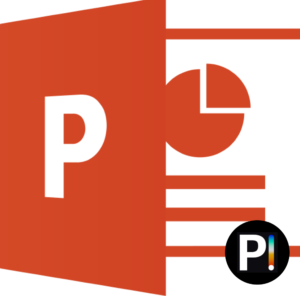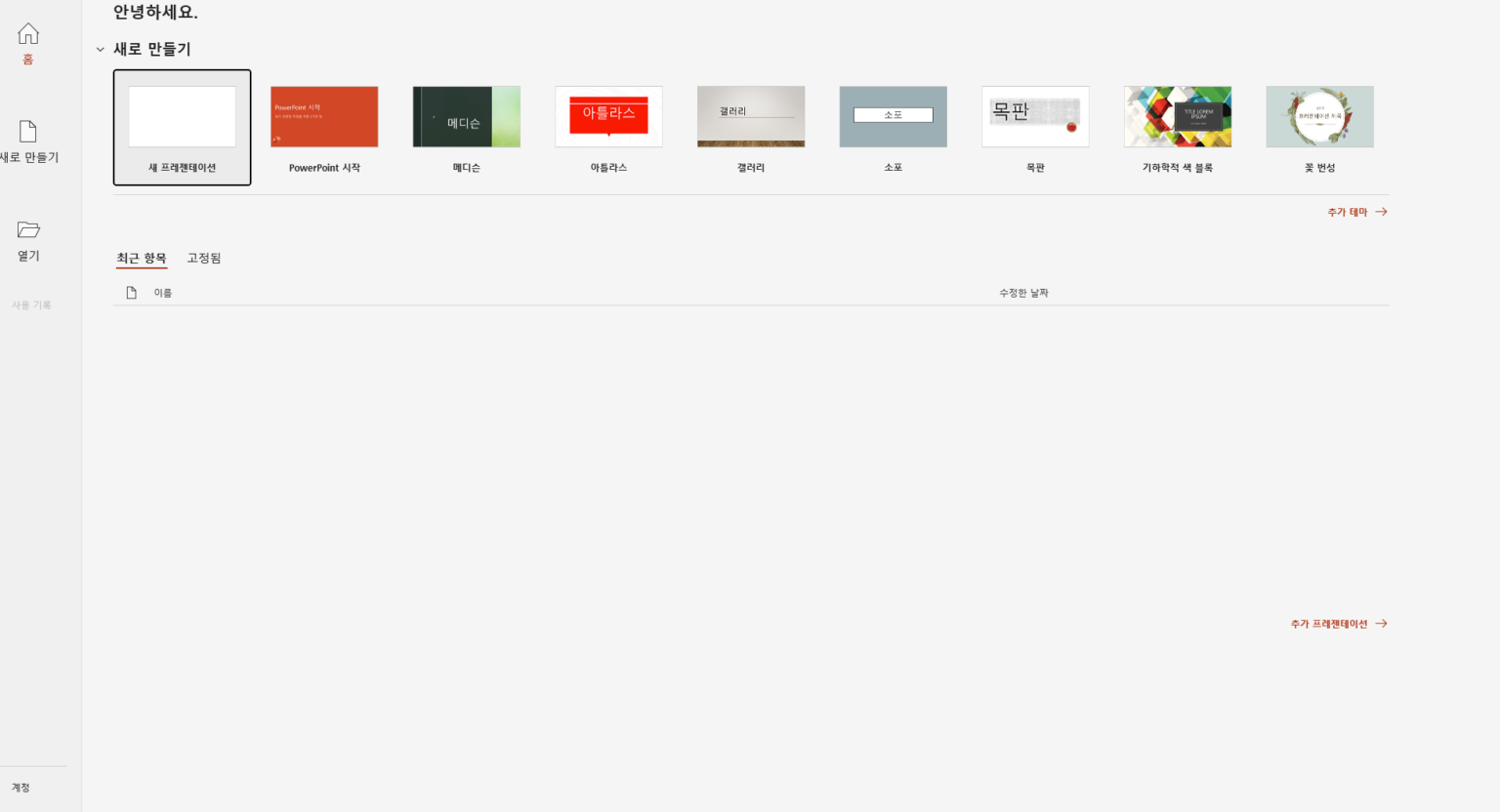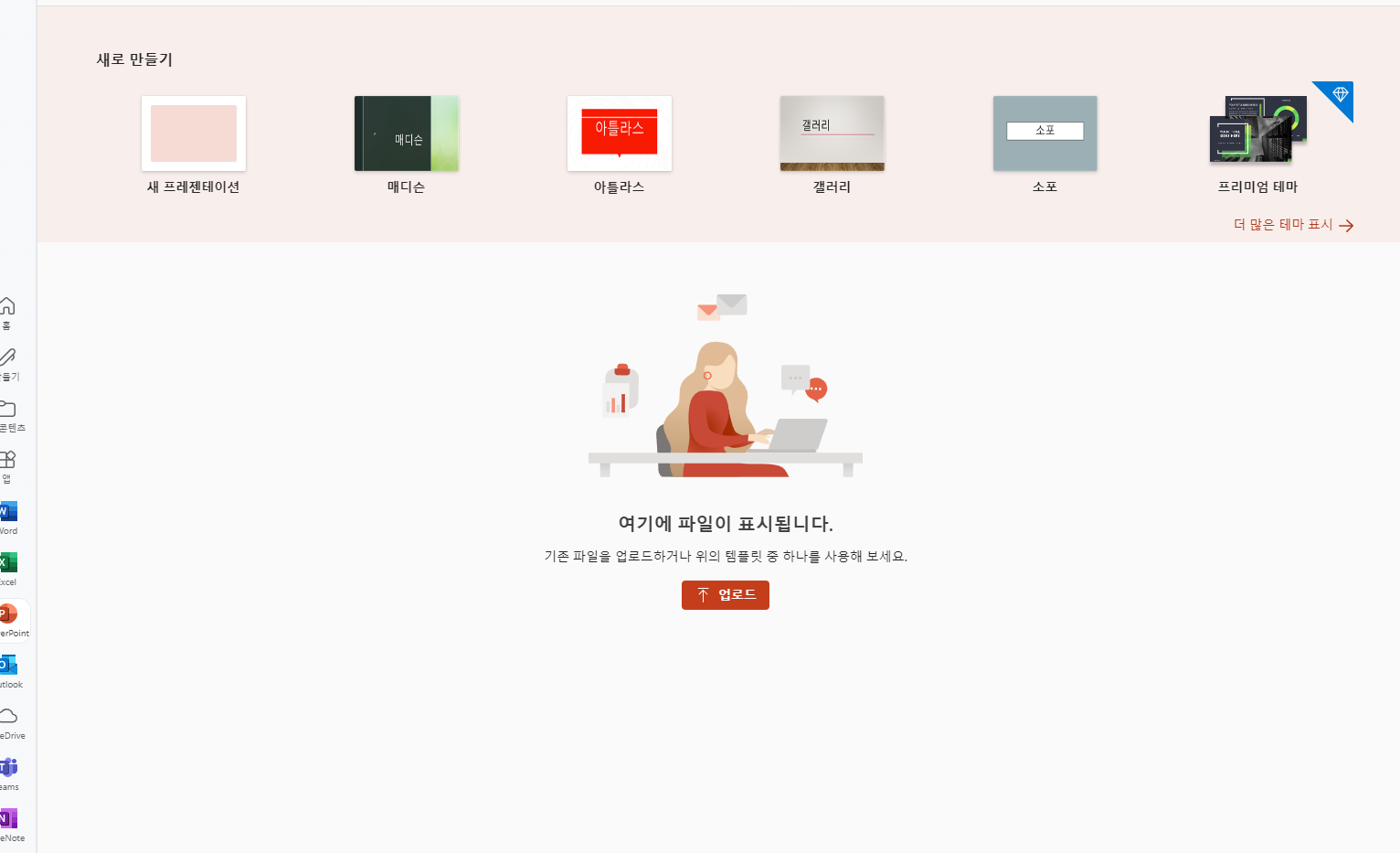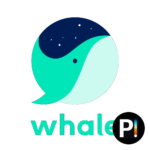파워포인트는 마이크로소프트에서 제공하는 프레젠테이션 소프트웨어로 많은 이들에게 알려져있고, 사랑을 받고있는 소프트웨어입니다. 파워포인트 2024 버전은 무료설치 이후 다운로드까지 손쉽게 가능하고 무료로 이용할 수 있는 버전인데요. 이번 포스팅에서는 파워포인트 2024 무료다운 하는 방법을 알아보도록 하겠습니다.
파워포인트 2024 기능
- AI 기반 도우미 (Copilot 기능):
- AI가 슬라이드 내용을 분석해 자동으로 레이아웃과 디자인을 제안해주며, 사용자가 시간을 절약할 수 있도록 돕습니다. 이 도우미는 프레젠테이션에 적합한 시각적 구성을 추천해줍니다.
- 실시간 협업:
- 여러 사용자가 동시에 하나의 프레젠테이션 파일을 수정할 수 있도록 실시간 협업 기능이 개선되었습니다. 이는 팀원 간 빠르고 원활한 피드백을 가능하게 합니다.
- 애니메이션 및 전환 효과 업그레이드:
- 슬라이드 전환과 애니메이션 효과가 다양해지고 부드러워져, 더 생동감 있고 흥미로운 발표를 만들 수 있습니다.
- 비디오 및 이미지 편집 도구 향상:
- 슬라이드 내에서 비디오를 트리밍하고 필터를 적용하는 등 편집할 수 있는 기능이 추가되었습니다. 이미지 편집 도구도 더욱 다양해져, 배경 제거 및 다양한 시각적 효과를 쉽게 적용할 수 있습니다.
- 3D 모델 및 AR(증강현실) 지원:
- PowerPoint 2024는 3D 모델을 슬라이드에 추가하고 회전 및 확대와 같은 상호작용이 가능하게 하여 더욱 몰입감 있는 발표를 만들 수 있습니다. AR 요소를 통해 실감 나는 프레젠테이션도 가능합니다.
- 음성 및 자막 기능 개선:
- 실시간으로 자막을 추가하는 기능이 향상되었으며, 다양한 언어로 자막을 자동 번역할 수 있어 글로벌 발표에 유용합니다.
- 디지털 펜을 이용한 실시간 필기 기능:
- 프레젠테이션 중 직접 슬라이드 위에 그리거나 메모를 추가할 수 있는 디지털 잉크 기능이 강화되었습니다. 이는 발표 도중 실시간 피드백이나 강조 표시를 하는 데 유용합니다.
- 클라우드 통합 기능 향상:
- OneDrive 및 SharePoint와의 클라우드 연동 기능이 강화되어 어디서든 파일에 접근하고 실시간으로 작업을 이어갈 수 있습니다.
- 파일 최적화:
- PowerPoint 2024는 고화질 이미지나 비디오가 포함된 프레젠테이션의 용량을 자동으로 줄여, 대용량 파일도 쉽게 공유할 수 있게 해줍니다.
- 발표 코치:
- AI를 통해 발표 연습 중 사용자의 말하기 습관을 분석해주는 코치 기능이 도입되었습니다. 이 기능은 발표 속도, 목소리 톤 등을 실시간으로 피드백하며 발표 기술을 향상시켜 줍니다.
파워포인트 2024 정보
| 카테고리 | 프레젠테이션 소프트웨어 |
| 홈페이지 | 마이크로소프트 홈페이지 |
| 운영체제 | Windows 10 이상, MacOS, 웹 서비스(Office 365) |
| 개발사 | 마이크로스프트 (Microsoft Corporation) |
| 언어 | 한국어, 영어 외 기타 다국어 지원 |
| 용량 | 684MB |
파워포인트 2024 무료다운
해당 포스팅에서는 파워포인트 2024 무료다운과 설치 및 실행하는 방법에 대한 방법입니다.
현재 가이드는 운영체제 Windows 기준으로 작성 되었습니다.
파워포인트 2024 체험판 설치하기 (1개월 무료)
https://program.download/microsoft-powerpoint-2010-free-download
1. 해당 글을 접속하신 후에 내 운영체제에 맞는 다운로드 받기를 클릭합니다.
2. 마이크로소프트 365 공식 홈페이지에 접속 하셨다면 “1개월 무료 체험을 시작하세요”를 클릭합니다.
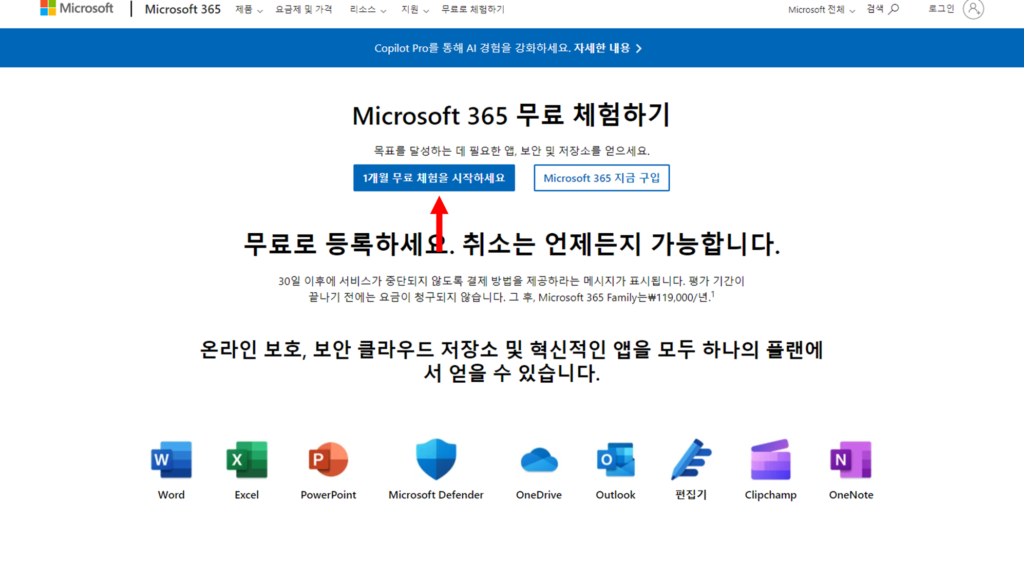
3. 마이크로소프트 계정을 회원가입 후 로그인 해줍니다.
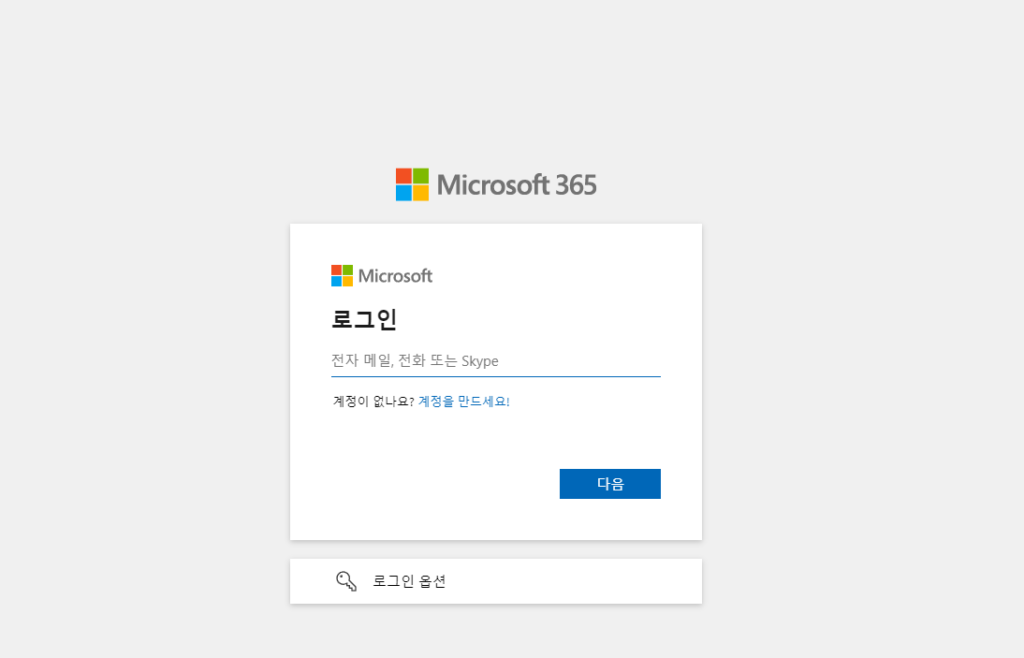
4. 신규 계정의 경우 1개월 간 무료로 이용할 수 있습니다.
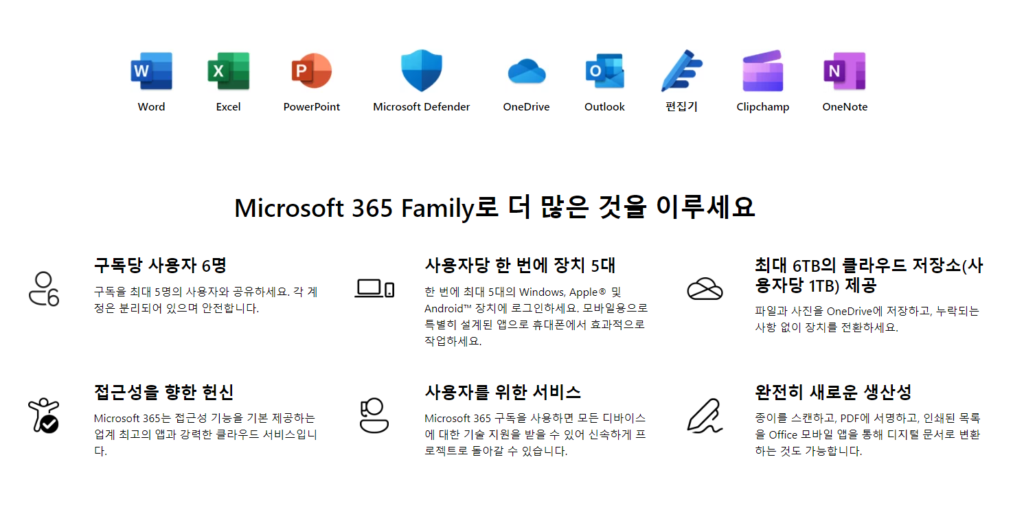
파워포인트 2024 웹버전으로 이용하기 (5GB 무료)
Microsoft 365에서는 웹버전으로 무료로 파워포인트 2024 버전을 이용할 수 있습니다.
1. 마이크로소프트365 홈페이지에 접속 해줍니다.
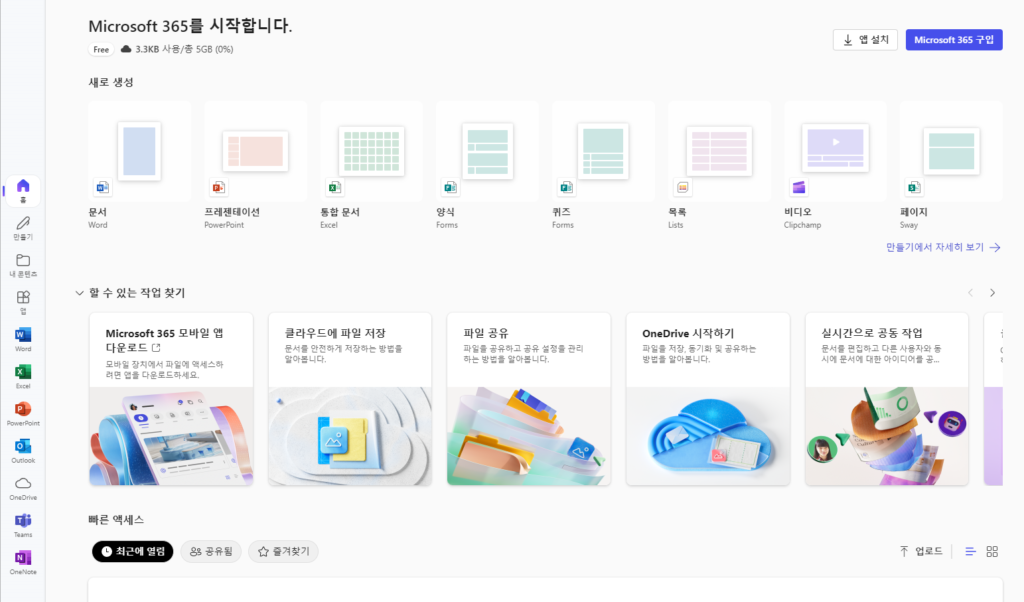
2. 왼쪽 사이드바에 Word, Excel, PowerPoint, Outlook, OneDrive, Teams, OneNote 이렇게 보이실텐데요. 파워포인트를 클릭합니다.
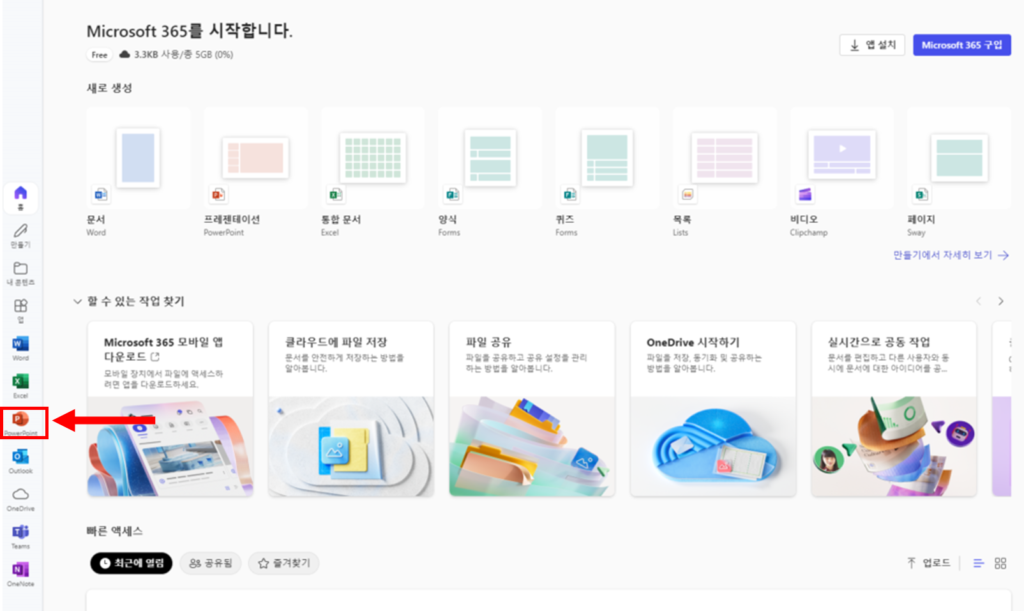
3. 새 프레젠테이션 만들기를 통해 무료로 만들 수 있습니다.
참고로 무료 버전은 파일 용량 최대 5GB까지 이용 가능합니다.
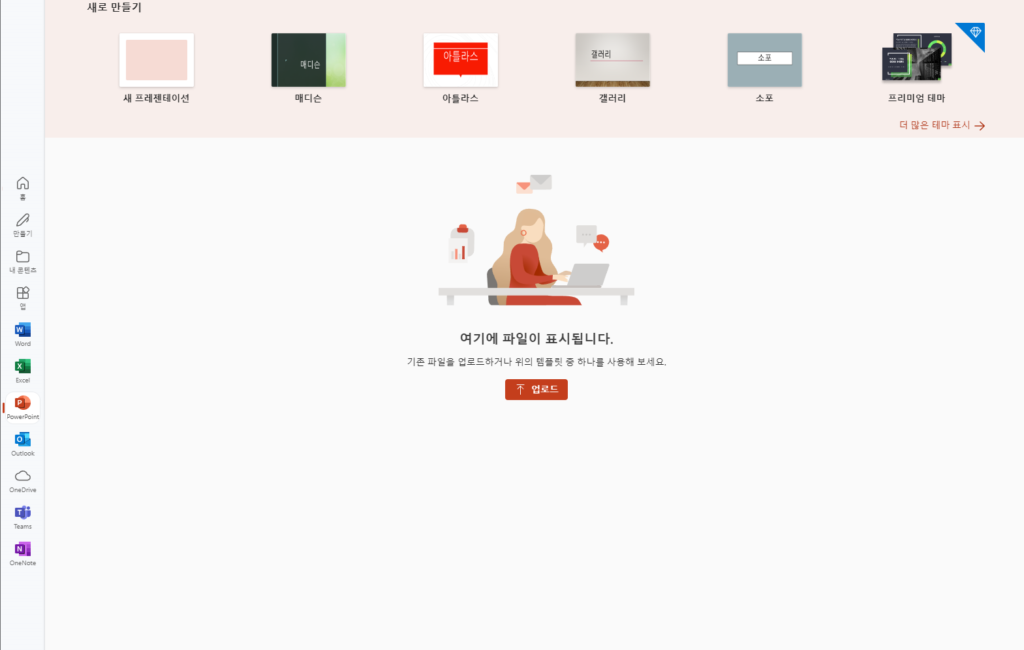
파워포인트 2024 윈도우에서 실행하기 (1개월 무료)
다음은 윈도우10 이상 운영체제에서 파워포인트 버전 실행하는 방법입니다.
1. 키보드 자판에 윈도우 로고 키를 클릭 후 office라 입력합니다. 그리고 열기를 클릭 해주세요.
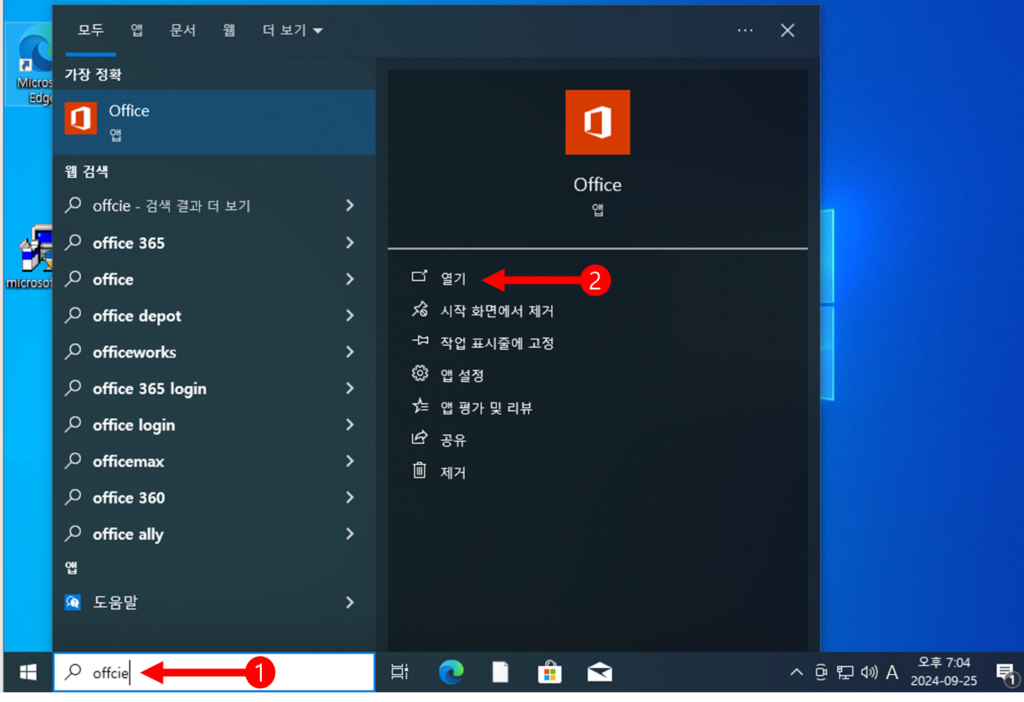
2. 로그인을 클릭 후 Microsoft 계정 정보를 입력하시면 정상 사용 가능합니다.
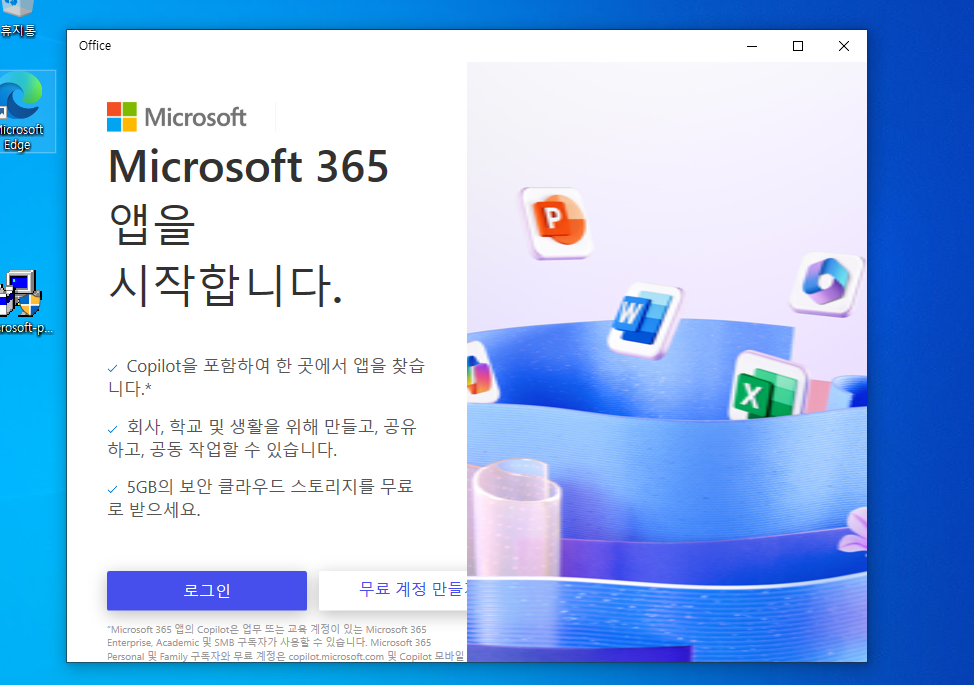
파워포인트 2024 사용법
-
파워포인트 기본앱 설정 방법은 무엇인가요?
PowerPoint를 기본 앱으로 설정하려면, Windows에서 파일 탐색기를 열고, PowerPoint 파일(.pptx) 중 하나를 우클릭하여 속성을 선택합니다. 그런 다음 연결 프로그램을 클릭하고 목록에서 PowerPoint를 선택한 후, 이 파일 형식에 대해 항상 이 앱 사용에 체크를 하고 확인을 누릅니다. 이렇게 하면 PowerPoint 파일이 기본적으로 PowerPoint로 열리게 됩니다.
-
파워포인트를 엑셀처럼 사용할 수 있는 기능이 있나요?
PowerPoint에는 엑셀과 같은 스프레드시트 기능은 없지만, 엑셀 데이터를 파워포인트에 삽입할 수 있습니다. 삽입 탭에서 표나 차트를 선택하고, 엑셀 데이터를 링크하거나 복사/붙여넣기하여 슬라이드에 삽입할 수 있습니다. 삽입된 표나 차트는 엑셀의 기능을 일부 유지하므로 데이터 관리는 가능합니다.
-
파워 포인트 파일이 안 열리는 이유는 무엇인가요?
파워포인트 파일이 열리지 않는 이유는 여러 가지가 있을 수 있습니다.
1. 파일이 손상되었거나 잘못 저장된 경우
2. 파워포인트 소프트웨어 버전이 오래된 경우
3. 다른 프로그램에서 파일이 잠겨 있거나 충돌이 발생한 경우
4. 파일 확장자(.pptx)가 맞지 않거나, 파일이 잘못된 형식으로 저장된 경우
이럴 때는 PowerPoint 파일 복구 기능을 사용하거나, 소프트웨어를 최신 버전으로 업데이트하는 것이 좋습니다. -
파워포인트 파일은 어떤 형식으로 저장해야 유지가 되나요?
PowerPoint 파일은 기본적으로 .pptx 형식으로 저장하는 것이 좋습니다. .pptx는 XML 기반의 파일 형식으로, 최신 버전의 PowerPoint에서 사용되며 호환성과 파일 무결성을 유지하는 데 가장 적합합니다. 또한, PDF로 저장하면 슬라이드의 내용을 고정된 형식으로 유지할 수 있고, 읽기 전용으로 공유할 수 있습니다.
-
파워포인트로 영상을 만들 수 있나요?
네, PowerPoint에서 프레젠테이션을 영상으로 만들 수 있습니다. 파일 > 내보내기 > 비디오 만들기를 선택하면, 슬라이드를 MP4 비디오 파일로 변환할 수 있습니다. 이 과정에서 슬라이드의 전환 효과, 애니메이션, 배경 음악 및 나레이션 등을 포함할 수 있으며, 비디오 해상도도 설정할 수 있습니다.